wps的ppt怎么设置动画效果 如何用WPS做这种动画
经验直达:
- 如何用WPS做这种动画
- wps的ppt怎么设置动画效果
- WPS的ppt演示软件中如何添加动画效果
一、如何用WPS做这种动画
方法/步骤
- 首先我们在电脑上打开一个PPT演示文稿;
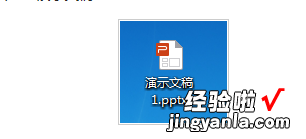
请点击输入图片描述
- 然后我们可以看到里面有一个文本框,现在我们将文本框添加字幕式动画效果;
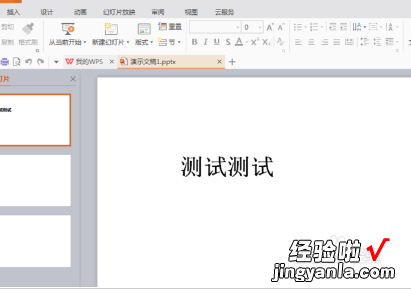
请点击输入图片描述
- 我们使用鼠标对文本框进行选中,使用鼠标右键单击,在下拉选项中选择(自定义动画);
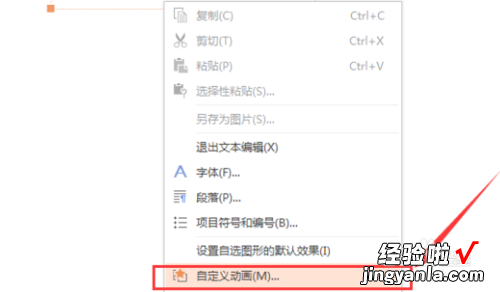
请点击输入图片描述
- 这时候我们注意观察右侧 , 会出现一个动画效果设置栏 , 我们在上面选择(添加效果);
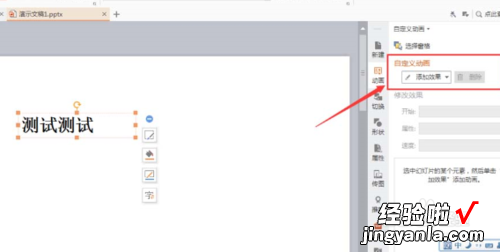
请点击输入图片描述
- 在下拉选项中依次选择(进入)--(其他效果);
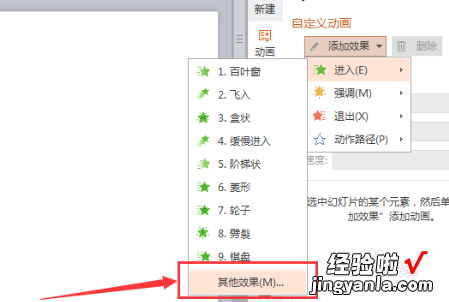
请点击输入图片描述
- 0这时会列出多种动画效果样式,我们找到(字幕式)并选择;
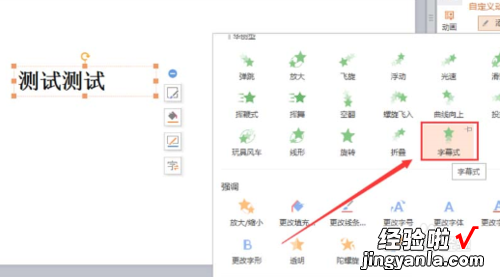
请点击输入图片描述
- 如此一来,我们的动画效果就添加完成了 , 可以点击(播放)预览动画效果 。
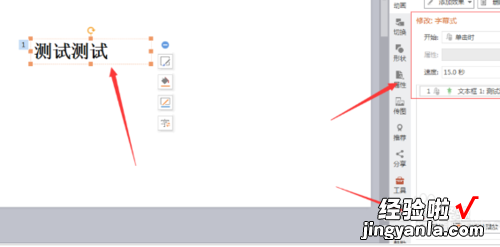
请点击输入图片描述
二、wps的ppt怎么设置动画效果
1、首先新建一个幻灯片 , 点击菜单栏上面的:开始——新建幻灯片
2、在弹出的下列表中,选择一个样式,选择的是这个仅标题的样式
3、接着在这个新建的幻灯片中输入标题为【百度经验】,然后点击菜单栏上面的【动画】选项,打开动画选项卡
4、在动画选项卡中,点击【自定义动画】,这样就打开了自定义动画的对话框 。
5、在自定义动画对话框中,给文字添加一个动画,依次点击:添加效果——进入——飞入 。
6、可以看到在自定义的速度属性中,这个下拉列表只有五种速度 , 而且不知道这种速度持续了多长时间,对于精确的心理学实验来说 , 这是不可以的,所以要精确的设置时间 。
7、双击动画效果,也即是图示的位置,打开动画效果的对话框
8、在这个打开的对话框中,点击【计时】选项 , 然后找到这个速度属性,在下拉列表中,你可以看到这五种速度都有了时间
9、还可以在这里直接输入时间,例如输入1.5,也就是1.5秒的时间 。也可以输入1500秒 , 都是可以的,点击确定完成设置 。
三、WPS的ppt演示软件中如何添加动画效果
WPS的ppt演示软件中如何添加动画效果?今天就教大家如何操作使用方法步骤 。

材料/工具
电脑
方法
- 1/9
先准备张小鸟的图片 。

请点击输入图片描述
- 2/9
新建一个WPS演示空白文件--插入--图片,把图片插入到演示文档中 。
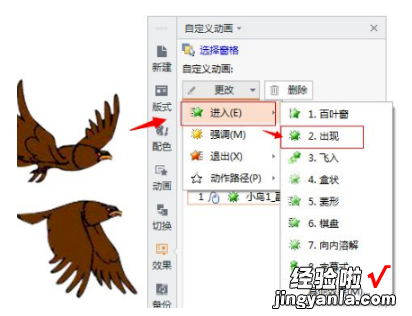
请点击输入图片描述
- 【wps的ppt怎么设置动画效果 如何用WPS做这种动画】3/9
选中第一张图片--动画--自定义动画--进入--出现,然后再选中同一张图片--动画--自定义动画--退出--消失
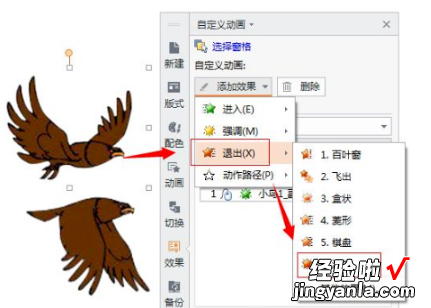
请点击输入图片描述
- 4/9
选择“消失”的效果--右键--效果选项 。
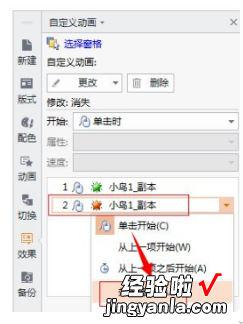
请点击输入图片描述
- 5/9
计时,在延迟中输入时间0.02秒 。
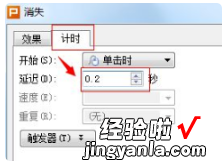
请点击输入图片描述
- 6/9
然后对插入的另外一张图片,按照步骤1.2.3设置一遍,然后把两张图片的小鸟身体重叠 。
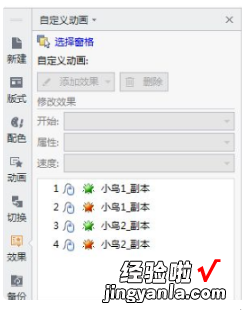
请点击输入图片描述
- 7/9
点击播放,就可以初步得到飞翔的效果咯 。
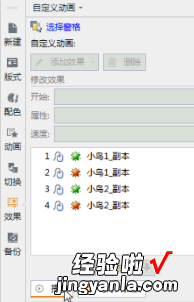
请点击输入图片描述
- 8/9
把两张小鸟图放在左下角 , 按照飞翔的路径,设置大概位置 。

请点击输入图片描述
- 9/9
复制图一和图二,逐步调整飞翔路径,最终效果图如下 。

请点击输入图片描述
